
Die Entwickler des offenen Mikrokernel-Betriebssystems Genode OS Rahmen erfreuen sich an kündigen den Start von an die neue Version des Betriebssystems Skulptur am 20.02. Das ist Teil des Sculpt-Projekts mit Genode-basierter Technologie Sie entwickeln ein Allzweckbetriebssystem, mit dem normale Benutzer alltägliche Aufgaben ausführen können.
Genode bietet eine einheitliche Infrastruktur zum Erstellen benutzerdefinierter Anwendungen dass auf dem Linux-Kernel ausführen (32 und 64 Bit) oder der NOVA-Mikrokernel (x86 mit Virtualisierung), seL4 (x86_32, x86_64, ARM), Muen (x86_64), Fiasco.OC (x86_32, x86_64, ARM), L4ka :: Pistazie (IA32, PowerPC), OKL4, L4 / Fiasko (IA32, AMD64 , ARM) und einen Kernel, der direkt für ARM- und RISC-V-Plattformen ausgeführt wird.
Der paravirtualisierte Linux-Kernel von L4Linux, der auf dem Fiasco.OC-Mikrokernel ausgeführt wird, Mit diesem Teil des Kernels können Sie reguläre Linux-Programme in Genode ausführen. Der L4Linux-Kernel funktioniert nicht direkt mit dem Computer, sondern verwendet die Genode-Dienste über eine Reihe virtueller Treiber.
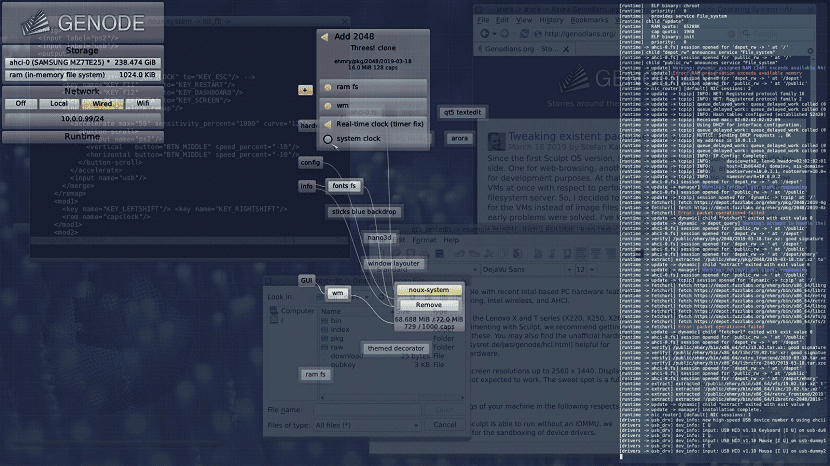
Das System verfügt über eine grafische Oberfläche der Leitzentrale Damit können Sie typische Systemverwaltungsaufgaben ausführen.
- In der oberen linken Ecke der grafischen Oberfläche wird ein Menü mit Tools zum Verwalten von Benutzern, zum Anschließen von Laufwerken und zum Einrichten einer Netzwerkverbindung angezeigt.
- In der Mitte befindet sich ein Konfigurator für das Design des Füllsystems, der eine grafische Oberfläche bereitstellt, die die Beziehung zwischen den Komponenten des Systems definiert.
Der Benutzer kann Komponenten entfernen oder hinzufügen interaktiv und willkürlich, um die Zusammensetzung der Umgebung des Systems oder der virtuellen Maschinen zu bestimmen.
Der Benutzer kann jederzeit in den Konsolensteuerungsmodus wechseln, was eine größere Flexibilität bei der Verwaltung bietet. Ein herkömmlicher Desktop kann durch Ausführen der TinyCore Linux-Distribution auf einer virtuellen Linux-Maschine erhalten werden.
Was ist neu in Sculpt OS 20.02?
Dank der Arbeit erfahrener Genode-Entwickler sind jetzt viele Softwarepakete für die neue Version verfügbar.
Die neue Version von S.culpt OS 20.02 zeichnet sich durch das Hinzufügen eines Dateimanagers aus Das funktioniert im Grafikmodussowie die Verarbeitung einer interaktiven Schnittstelle für die Verwaltung (der Systemkonfigurationseditor).
Eine weitere wichtige Änderung, die in dieser neuen Version vorgestellt wird, ist die Unterstützung für virtuelle Desktops und Leistungsoptimierung des Virtual Machine Monitors (basierend auf VirtualBox).
Es wird auch erwähnt, dass Dienstprogramme zur Überwachung der Systemleistung, Unix-Laufzeit und die Komponenten der GUI wurden aktualisiert um ihren Betrieb zu verbessern und eine größere Stabilität zu gewährleisten.
Der Start auch enthält Verbesserungen, die im Februar-Update vorgenommen wurden von der Genode-Plattform, wie Unterstützung für 64-Bit-ARM i.MX-Prozessoren und Portabilität des OpenBSD 6.6-Soundtreibers sowie verschiedener Anwendungen und Spiele.
Insbesondere die von alex-ab, cnuke, skalk angebotenen Software-Repositories sind eine Erkundung wert.
Laden Sie Sculpt OS 20.02 herunter und installieren Sie es
Für diejenigen, die daran interessiert sind, diese neue Version zu testen oder zu installieren, können sie das System-Image erhalten über den Link unten. Ein 26 MB großes Bild von LiveUSB wird zum Download bereitgestellt.
Der Quellcode des Projekts wird unter der AGPLv3-Lizenz verteilt. Unterstützt die Arbeit auf Systemen mit Intel-Prozessoren und Grafiken mit aktivierten VT-d- und VT-x-Erweiterungen.
Um einen USB-Speicher vorbereiten zu können Booten Sie unter Windows Einige Optionen werden vorgeschlagen.
Die erste ist, mit Rufus mit dem es ausreicht, die Anwendung entweder das Installationsprogramm oder die tragbare Version herunterzuladen. Bei der Ausführung der Anwendung müssen wir den USB-Speicher anschließen und unter «Gerät» auswählen.
Später in der "Boot-Auswahl" werden wir das System-Image auswählen und auf Start klicken.
Die andere Option ist mit Win32 Disk Imager In «Bilddatei» wählen wir das Systemabbild aus und wählen unser USB-Gerät aus, um später auf «Schreiben» zu klicken.